Slik kopierer & Lim inn i en filtrert liste
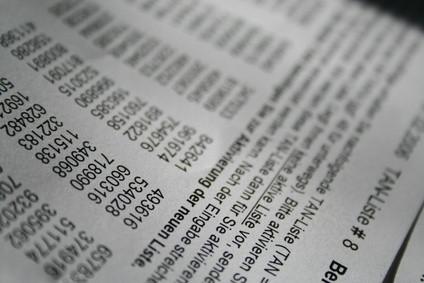
Filtrerte lister hjelpe deg å fjerne duplikater fra Excel-regnearket. Når du filtrerer en liste, gir Excel deg muligheten til å lime inn listen i gjeldende liste eller på et annet sted. Excel kan du lime inn en filtrert liste i det aktive regnearket av filen, men du kan ikke plassere det inn i et annet regneark. Hvis du velger et område som ikke er av samme størrelse som den i utgangspunktet valgte listen, vil du få en feilmelding.
Bruksanvisning
1 Åpne filtrering alternativ i Microsoft Excel ved å klikke på "Data", "Filter" og "Advanced Filter" fra verktøylinjen.
2 Hold eller endre det valgte området av "List utvalg" i "Advanced Filter" i dialogboksen. For å endre det valgte området, markere området på listen som du vil filtrere. Velg "List range" -knappen for å gå tilbake til dialogboksen.
3 Velg "Kopier til et annet sted" og velg "Bare unike poster."
4 Klikk på "Kopier til" -knappen i dialogboksen, og velg deretter en tom celle i regnearket, som ikke overlapper den gjeldende listen.
5 Velg "Kopier til" -knappen i "Advanced Filter" i dialogboksen, og trykk "OK". Den filtrerte listen vil bli limt inn i området du har angitt.
